 Tutoriel système
Tutoriel système
 Série Windows
Série Windows
 Windows Hello tutoriel de configuration de la reconnaissance faciale
Windows Hello tutoriel de configuration de la reconnaissance faciale
Windows Hello tutoriel de configuration de la reconnaissance faciale
De nombreux utilisateurs qui ont récemment installé le système Windows 10 constatent que lorsqu'ils utilisent la nouvelle fonctionnalité de reconnaissance faciale Windows Hello, ils ne peuvent pas la configurer, ne peuvent pas l'ouvrir et la reconnaissance ne répond pas. La solution n'est pas très simple. regardez le tutoriel détaillé.
La reconnaissance faciale Windows Hello ne peut pas être configurée
Étape 1 : cliquez sur l'icône Windows dans le coin inférieur gauche de l'écran, cliquez sur le bouton Paramètres pour accéder au Centre de paramètres.
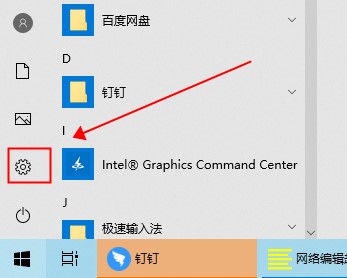
Étape 2 : Dans le Centre de paramètres, cliquez sur Compte.
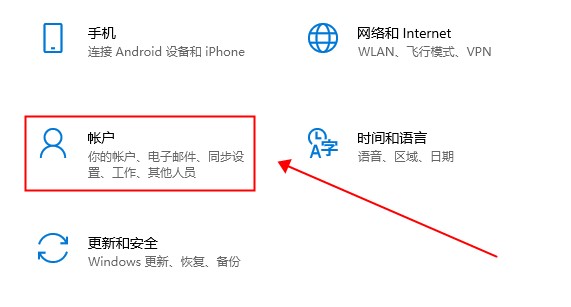
Étape 3 : Dans le compte, cliquez sur l'option de connexion, sélectionnez les paramètres Windows bonjour-cliquez (doit avoir une caméra prenant en charge la reconnaissance faciale)
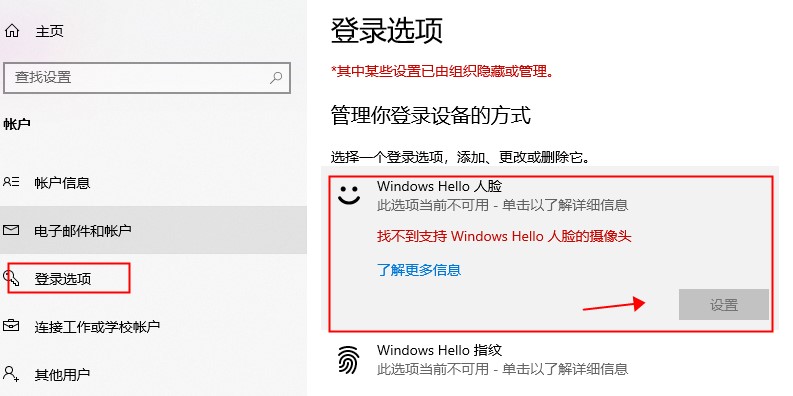
Étape 4 : Dans l'interface contextuelle, cliquez sur Démarrer C'est ça.
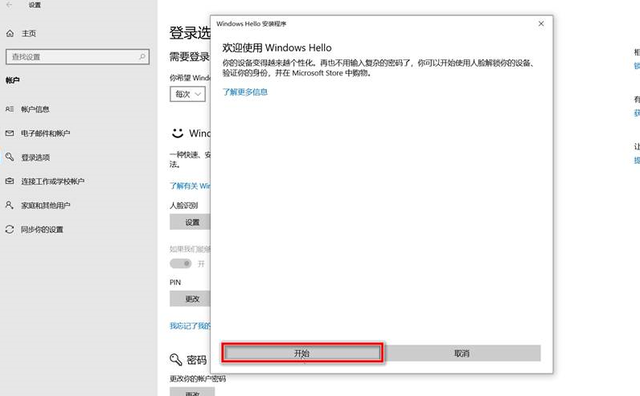
Étape 5 : Pointez votre visage vers la caméra, ajustez la position de manière appropriée en fonction des invites et capturez les traits du visage.
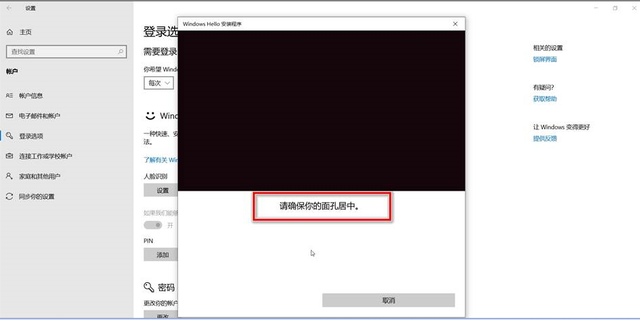
Étape 6 : Définir le mot de passe du code PIN.
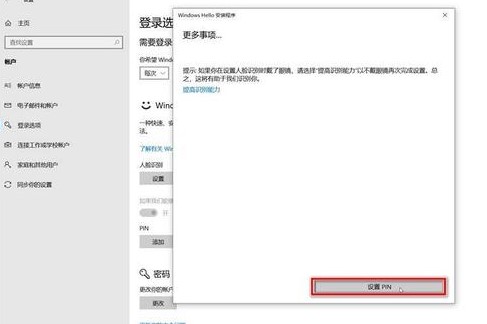
Étape 7 : Entrez le mot de passe pour le configurer et cliquez sur OK.
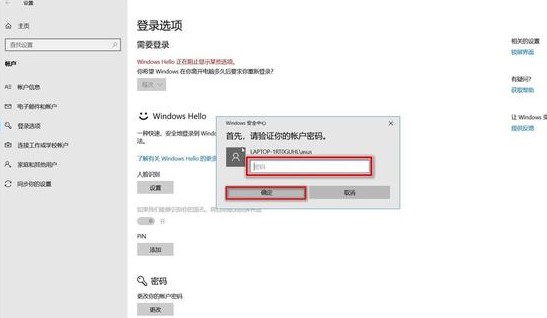
Étape 8 : Créez votre épingle, cliquez sur OK et vous avez terminé.
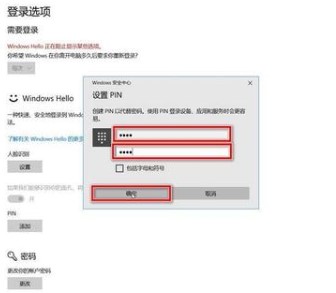
La reconnaissance faciale Windows Hello ne peut pas être configurée
Méthode 1 :
Cliquez sur « Améliorer la capacité de reconnaissance » et saisissez-la plusieurs fois, ce qui peut augmenter la vitesse de déverrouillage de la reconnaissance faciale.
Méthode 2 :
Essayez d'ouvrir les options d'alimentation. Il existe une option « Restaurer les paramètres par défaut de ce plan » pour restaurer les paramètres par défaut. Il s'est ouvert. Vous pouvez configurer la reconnaissance faciale. Le test réel est réussi, enregistrez-le. Peut-être que les problèmes informatiques sont différents et que les méthodes sont différentes.
Méthode 3 :
Le pilote de la caméra n'est pas installé correctement et la caméra ne prend pas en charge la reconnaissance faciale.
Méthode 4 :
1. Appuyez sur la combinaison de touches win+R pour ouvrir Exécuter, entrez : regedit et cliquez sur OK pour ouvrir le registre
2 Développez sur le côté gauche du registre : HKLMSoftwareMicrosoftWindowsCurrentVersiondeviceaccessactivepolicycode-supprimez cette clé ;
3. Développez ensuite sur le côté gauche du registre : HKCUSoftwareMicrosoftWindowsCurrentVersiondeviceaccess s -1-15 -2-19479607 -1015771884-3827151630 -3301822711-2267158487 -4079414233-1230461222 { e 5323777 976-4 F-f5b-9B55-b 94699 Valeur C46E44} - remplacez « Invite », « Autoriser » pour quitter l'éditeur de registre, puis redémarrez le système ;
4 Ensuite, rouvrez Windows + i Paramètres - Compte - Options de connexion, cliquez sur le bouton suivant dans Windows Hello. (le mot de passe de connexion doit avoir été défini ainsi que le code PIN), cliquez sur le bouton "Démarrer" et la caméra devrait fonctionner correctement avec l'écran d'aperçu.
Méthode 5 :
1. Si tout est normal sur votre ordinateur mais que la reconnaissance faciale ne peut toujours pas être activée, il y a un problème système.
2. Les utilisateurs peuvent télécharger le « système d'installation en un clic » ici et réinstaller le système pour résoudre ce problème.
 |
image système win10 Installation rapide simple et propre Tutoriel d'installation en un clic |
Ce qui précède est le contenu détaillé de. pour plus d'informations, suivez d'autres articles connexes sur le site Web de PHP en chinois!

Outils d'IA chauds

Undresser.AI Undress
Application basée sur l'IA pour créer des photos de nu réalistes

AI Clothes Remover
Outil d'IA en ligne pour supprimer les vêtements des photos.

Undress AI Tool
Images de déshabillage gratuites

Clothoff.io
Dissolvant de vêtements AI

AI Hentai Generator
Générez AI Hentai gratuitement.

Article chaud

Outils chauds

Bloc-notes++7.3.1
Éditeur de code facile à utiliser et gratuit

SublimeText3 version chinoise
Version chinoise, très simple à utiliser

Envoyer Studio 13.0.1
Puissant environnement de développement intégré PHP

Dreamweaver CS6
Outils de développement Web visuel

SublimeText3 version Mac
Logiciel d'édition de code au niveau de Dieu (SublimeText3)
 Clé d'activation Win11 permanent 2025
Mar 18, 2025 pm 05:57 PM
Clé d'activation Win11 permanent 2025
Mar 18, 2025 pm 05:57 PM
L'article traite des sources d'une clé Windows 11 permanente valide jusqu'en 2025, des questions juridiques et des risques d'utilisation des clés non officielles. Conseille la prudence et la légalité.
 Clé d'activation Win11 Permanent 2024
Mar 18, 2025 pm 05:56 PM
Clé d'activation Win11 Permanent 2024
Mar 18, 2025 pm 05:56 PM
L'article traite des sources fiables pour les clés d'activation permanentes de Windows 11 en 2024, des implications juridiques de clés tierces et des risques d'utilisation des clés non officielles.
 ACER PD163Q Dual Portable Monitor Review: Je voulais vraiment aimer ça
Mar 18, 2025 am 03:04 AM
ACER PD163Q Dual Portable Monitor Review: Je voulais vraiment aimer ça
Mar 18, 2025 am 03:04 AM
Le moniteur portable Acer PD163Q double: un cauchemar de connectivité J'avais de grands espoirs pour l'ACER PD163Q. Le concept de doubles écrans portables, se connectant commodément via un seul câble, était incroyablement attrayant. Malheureusement, cette idée séduisante quic
 Top 3 fonctionnalités de jeu Windows 11 qui surpassent Windows 10
Mar 16, 2025 am 12:17 AM
Top 3 fonctionnalités de jeu Windows 11 qui surpassent Windows 10
Mar 16, 2025 am 12:17 AM
Mettre à niveau vers Windows 11: Améliorez votre expérience de jeu PC Windows 11 propose de nouvelles fonctionnalités de jeu passionnantes qui améliorent considérablement votre expérience de jeu PC. Cette mise à niveau mérite d'être considérée pour tout joueur de PC se déplaçant de Windows 10. Auto HDR: Eleva
 Ce moniteur Wild Ultra-Wide Alienware est de 300 $ de rabais aujourd'hui
Mar 13, 2025 pm 12:21 PM
Ce moniteur Wild Ultra-Wide Alienware est de 300 $ de rabais aujourd'hui
Mar 13, 2025 pm 12:21 PM
Alienware AW3225QF: Le meilleur écran 4K incurvé, vaut-il la peine d'acheter? L'Alienware AW3225QF est connu comme le meilleur écran 4K incurvé, et ses performances puissantes sont incontestables. Le temps de réponse rapide, les effets HDR étonnants et le contraste illimité, associés à d'excellentes performances de couleur, sont les avantages de ce moniteur. Bien qu'il s'adresse principalement aux joueurs, si vous pouvez accepter les lacunes de l'OLED, il convient également aux employés de bureau qui poursuivent une grande efficacité. Les moniteurs à écran large sont non seulement aimés par les joueurs, mais aussi favorisés par les utilisateurs qui apprécient l'amélioration de la productivité. Ils sont parfaits pour le travail et améliorent l'expérience de bureau de n'importe qui. Ce moniteur Alienware est généralement cher, mais l'apprécie actuellement
 Comment créer une table des matières dynamique dans Excel
Mar 24, 2025 am 08:01 AM
Comment créer une table des matières dynamique dans Excel
Mar 24, 2025 am 08:01 AM
Une table des contenus change le jeu total lorsque vous travaillez avec des fichiers volumineux - il maintient tout organisé et facile à naviguer. Malheureusement, contrairement à Word, Microsoft Excel n'a pas de simple bouton "Table des matières" qui ajoute t
 Reactos, les fenêtres open source, vient de recevoir une mise à jour
Mar 25, 2025 am 03:02 AM
Reactos, les fenêtres open source, vient de recevoir une mise à jour
Mar 25, 2025 am 03:02 AM
Reactos 0.4.15 comprend de nouveaux pilotes de stockage, ce qui devrait aider à la stabilité globale et à la compatibilité des entraînements UDB, ainsi qu'aux nouveaux pilotes pour la mise en réseau. Il existe également de nombreuses mises à jour de la prise en charge des polices, du shell de bureau, des API Windows, des thèmes et des fichiers
 Faire du shopping pour un nouveau moniteur? 8 erreurs pour éviter
Mar 18, 2025 am 03:01 AM
Faire du shopping pour un nouveau moniteur? 8 erreurs pour éviter
Mar 18, 2025 am 03:01 AM
L'achat d'un nouveau moniteur n'est pas un événement fréquent. C'est un investissement à long terme qui se déplace souvent entre les ordinateurs. Cependant, la mise à niveau est inévitable et la dernière technologie d'écran est tentante. Mais faire les mauvais choix peut vous laisser regret





